Hello Blogger. Welcome in my latest article. Aaj ke is article ka tittle dekhkar aap samajh gaye honge ki aaj ki is post me hum baat karenge ki Ad Injection Plugin se wordpress blog me Google Adsense ke Ads keise lagate hai. Ad injection plugin ka use mere hisaab se har wordpress user karta hai. veise agar blog me adsense ke ads lagane ki baat ki jate to sabse best Google adsense ki defuilt plugin bhi hai aur ye free bhi hai lekin jab me free theme ka use karta tha to meine realiese kiya ki google adsense plugin free theme par achhe se kaam nahi karti uske baad meine ad injection se adsense ke ads lagaye to mujhe koi problem nahi aayi aur tab se lekar aaj tak me adsense ke ad isi se lagata hu.
Aaj jo setting me aapko bata raha hu uska preview aap mere blog par dekh sakte hai. meine apne sabhi code isi plugin ka use karke lagaye hai aur aap meri ye post padh rahe hai iska matlab aapka bhi wordpress par blog hai aur aap bhi is plugin ka use karenge. ad injection ki setting veise to koi mushkil nahi hai lekin jo log iska use nahi karte unko iski setting ke baare me kuchh bhi pata nahi hota. aap meri is post ko padhne ke baad aasani se adsense ke ads laga sakte hai adsense earning ko bhi bada sakte hai. to aaiye jante hai ki is plugin ka setup keise kiya jata hai.
- Pan Card Ke Liye Online Apply Keise Kare- Complete Detail
- WordPress Me SEO Ki Setting Keise Kare- Yoast SEO Plugins
Ad Injection Plugin Se Adsense Ke Ads Keise Lagaye
Step-1
Sabse pahle aap apne WordPress me login karke Dasboard open kare. iske baad Dashboard par setting par click karke ad injection par click kare. agar aapne ad injection plugin install nahi kiya hai to aap yaha click karke install kar sakte hai. agar aap chahe to aap directly apne dasboard me plugins par click karke bhi download kar sakte hai. install karne ke baad ise activate jarur kar le.
Step-2
Global Setting-Ab aapka Ad Injection ka Dashboard open ho chuka hai. aap dusri side me apna adsense account login kar le jisse hum ads banayenge. Sabse pahle setting hoti hai- Globle Setting. global setting me aap picture me dikhaye ausaar Ads enabled par click kare iske baad Single ko chhod kar sabhi ko tick kar de matlab ok kar de aur is setting ko save kar de.
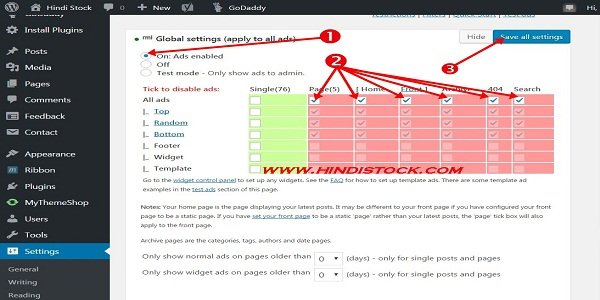
- Youtube Channal Ko Adsense Se Keise Jode- Best Earning Point
- Photoshop Me Passport Size Size Photo Banaye Sirf 2 Minutes Me
Step-3
Ad Placement Setting- Isme sabse pahle Only Show post longer than me NA kar de aur put the top ad me paragraph select karke 0(Zero) daal de. Iske baad sabhi me NA Kar de aur start the random ad me at paragraph select kare aur uske baad box me 1 (one) laga de. ab random ad ko band karna hai aap stop the random ad me paragraph 3 (three) likhkar save kar de.

Step-4
Bottom Ad- Bottom ad me only show on post longer than me NA kare aur put the bottom ad before me 2(two) type kare. containt lenth count me Word select karke sabhi ko save kar de. Bottom ad ka matlab hai ki aapki ye ad post ke last 2 paragraph se upar show hogi. ye aapke liye aur adsense ke liye bahut hi sahi jagah hoti hai. Ab sabhi setting ho chuki hai ab hume adsense ke ads lagane hai.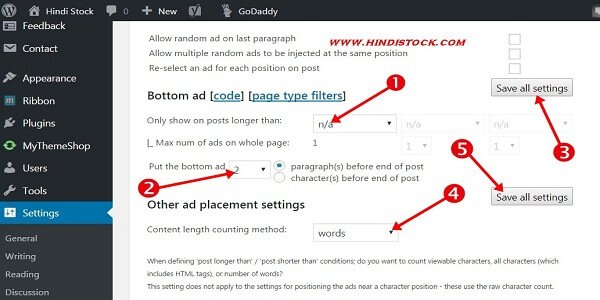
Step-5
Top Ad setting- Top ad me aapko adsense account me login karke 336X280 ke ad banane hai. Top ad aapki post start hone se pahle aur aapki post ke tittle ke theek neeche show hogi. aapko agar adsense ke ad nahi banane aate hai to aap yaha click karke jankari le sakte hai aur easliy adsense ads bana sakte hai. Top ad me sabse pahle picture me dikhaye anusaar apna adsense ad code paste kare. aligment me center kare padding me 3 pixel karke save all setting par click karke save kar de.
- Adsense Me Page Level Ad Se Extra Peise Keise Kamaye
- Meine Apna Adsense Approve Keise Karwaya – Full approval Story
Random Ad Setting- Random ad setting me aapko adsense account me login karke Link ad banane hai. aapko jyada kuchh karne ki jarurat nahi hai. bas aap ad type me link ad setting kar de aur save and get code par click karke save kar le aur wo code yaha paste kar de. isme aap ad size 468×60 hi rakhe.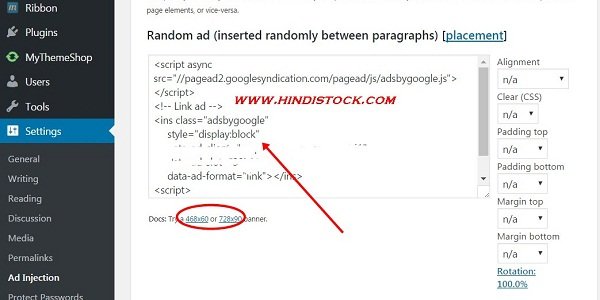
Bottom ad setting- Random Ad jeisa ki meine aapko pahle bataya ki ye aapke post ke end hone ke 2 peragraph se upar show hogi. isliye aap ise bhi 336×280 size ke hi banaye isse aapki post aur bhi jyada beautiful lagne lagegi aur ye size bhi sabse best hai. aap sabse pahle adsense me ye ads banaye aur uska code yaha is box me paste kar de. aligment me center select karke ise bhi save kar de.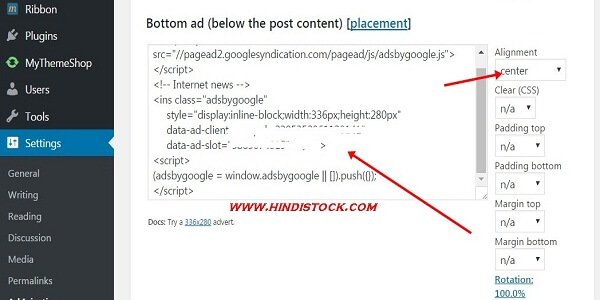
- Apne Name Ki Ringtone Download Kare Free Me
- Free Me WordPress Par Blog Keise Banaye- Start Blog Without Investment
Calculation
Ab aapke sabhi code lag chuke hai. aap agar apni theme ke header me bhi ad lagana chahte hai to aapko manually ad banakar lagane hoge. iske alawa aapko kahi bhi ad laganee hai to aap adsense login karke laga sakte hai. I hope aapko meri aaj ye post pasand aayi hogi. aap meri is post ko apne friend circle me share jarur kare aur adsense se isi tarah se earning kare. aapko agar kisi bhi tarah ki koi problem aati hai to aap mujhse comment box me puchh sakte hai. mujhe aapki help karne me khushi hogi.

आपका बहुत बहुत धन्यवाद काफी अच्छा पोस्ट इसे मुझे काफी हेल्प हुई । क्योंकि अभी 2 दिन ही हुए है मैंने अपने ब्लॉग को वर्डप्रेस पर shift किया तो इस बारे में मुझे कोई Idea नही था कि Wordpess ब्लॉग पर ads कैसे लगते है ।
कमेंट के लिये शुक्रिया
maine ek add unit…
hi create kiya aur uske code ko maine top ads,Random ads, bottom ads tino main paste kar diya toh maine sahi kiya ke galat
कोई प्रॉब्लम नही है आप कितनी बार भी use करो no tension
toh sir mere post par sirf ek hi tarah ke add dikhte hain.
एक कोड को अगर बार बार use करोगे तो वो एक ही ad दिखायेगा। अगर आप अलग अलग ads बनाना चाहते है तो आपको फिर से अलग ad unit बनानी होगी।
Bohat acchi jaankari share ki he aapne, Thanks for sharing..
thanks भाई
Bahut badiya article
Mene abhi abhi ad injection use karna start kiya hai to mughe is jankari ki jarurat thi or shi jagah mughe shi information mili
Thanx ?
?
thanks अच्छा लगा सुनकर कि हमारी जानकारी आपको पसंद आई
Bhai….ads mobile konse jaka me put kar na chaiya jo more ctr mile is ke liya ak airtecle likiya na
Thanks For Your Valuable Comment. me try karunga aur ek article likhunga
Bohat acchi jaankari, Thanks for sharing.. kya aap bta skte hai ki konsi theme use kr rhe ho aur jisme social networking site dikh rhi hi unn widget ka kya naam hai ?
Ye WordPress ki genesis framework theme hai aur me social sidebar ke liye jumedeen ji ki coding ki huyi sidebar use karta hu
As usual amazing article …. really fantastic …. Thanks for sharing this!! 🙂 🙂
thank you so much. keep visiting hindistock
Saved as a favorite, I really like your website!